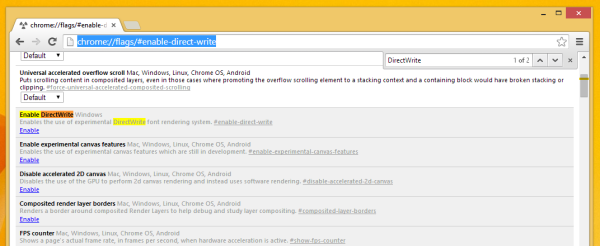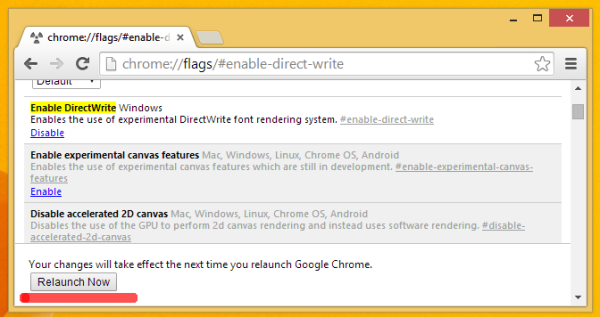최신 버전의 Google Chrome 브라우저 (예 : 34 안정, 35 베타)에는 이전 GDI 엔진 대신 DirectWrite 엔진을 사용하는 새로운 글꼴 렌더링 기능이 제공됩니다. 즉, Google 크롬의 글꼴이 이전보다 더 매끄럽게 보입니다. DirectWrite는 OpenType 글꼴 기술과 ClearType 글꼴 하위 픽셀 렌더링 기술의 발전된 기술을 활용하여 Windows 응용 프로그램에서 고품질 타이포그래피를 가능하게합니다. 이 기능은 아직 테스트 중이므로 현재 실험적인 '플래그'를 사용하여 Chrome에서 DirectWrite 글꼴 렌더링을 활성화 할 수 있습니다.
- Google Chrome 브라우저를 실행하고 주소 표시 줄에 다음 텍스트를 입력합니다.
chrome : // flags / # enable-direct-write
새로운 Enable DirectWrite 기능으로 바로 연결됩니다.
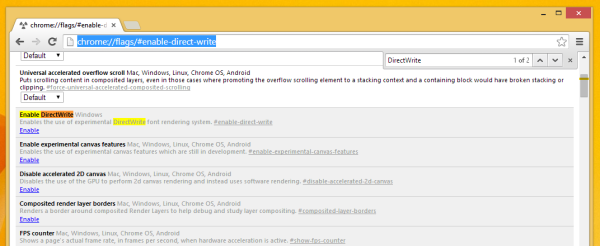
- 클릭 활성화 옵션 아래 링크.
- Chrome을 다시 시작하십시오. 사용을 클릭 한 후 브라우저 하단에 표시되는 다시 시작 버튼을 사용할 수 있습니다.
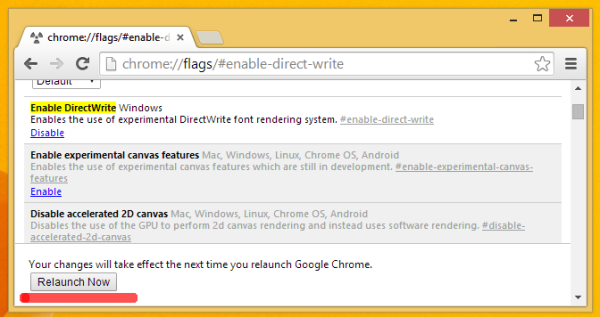
그게 다야. 이제 글꼴이 더 부드러워집니다. 아래 예에서는 물음표에서 가장 두드러집니다.

[통하다 Long Zheng ]